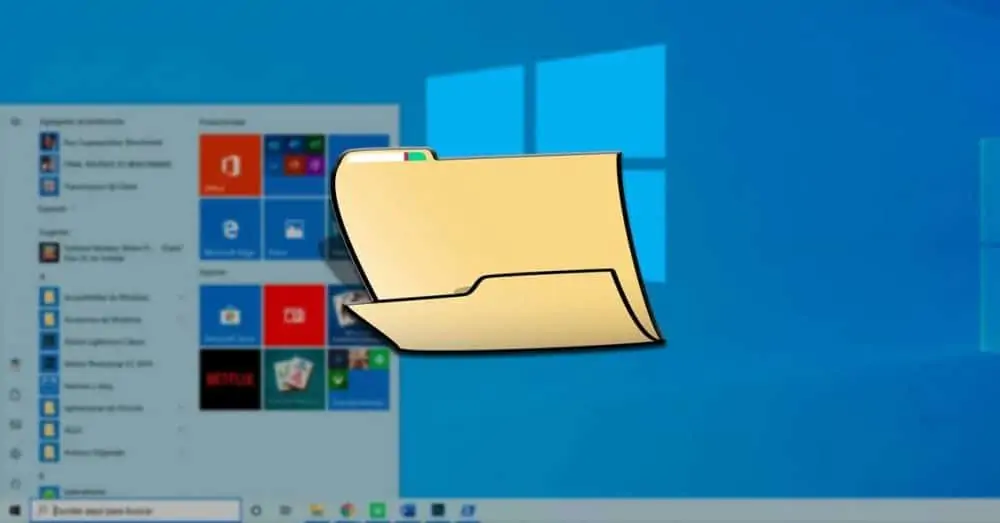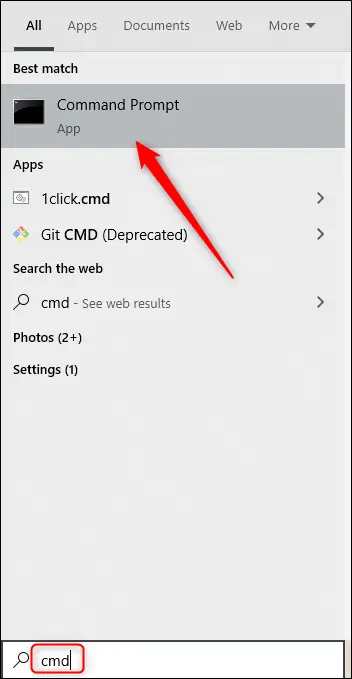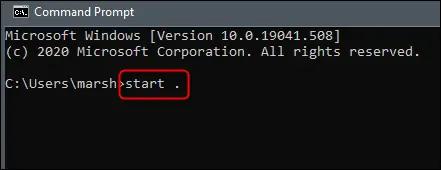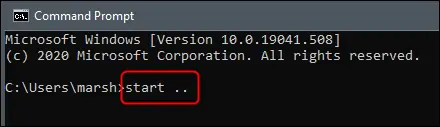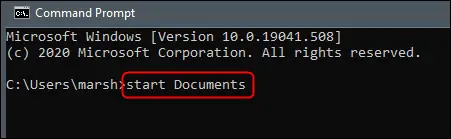در اسکریپتنویسی با استفاده از دستورات Command Prompt، گاهی اجرا کردن File Explorer ویندوز یا باز کردن فولدری خاصی ضروری میشود. این کار امکانپذیر است و دستورات سادهای برای آن وجود دارد.
در ادامه دستورات cmd برای باز کردن فایل اکسپلورر یا فولدری خاص را بررسی میکنیم.
اجرا کردن اپلیکیشن File Explorer ویندوز بسیار ساده است. میتوانید روی آیکون آن که به شکل فولدر است و روی تسکبار قرار گرفته کلیک کنید. راه دیگر جستجو در منوی استارت است. حتی شورتکاتی برای آن وجود دارد.
شورتکات اجرا کردن فایل اکسپلورر ویندوز، کلید میانبر Win + E است.
اما چطور باید با دستورات cmd و در مواقع خاص فایل اکسپلورر را اجرا کرد؟ در ادامه چند دستور جالب را معرفی میکنیم.
نحوه اجرا کردن فایل اکسپلورر از طریق Command Prompt
ابتدا cmd را اجرا کنید. میتوانید از جستجو در منوی استارت یا از پنجرهی Run استفاده کنید.
برای اجرا کردن فایل اکسپلورر، دستور زیر را تایپ کنید و Enter را فشار دهید:
start .
با این دستور ساده، فولدر کاری باز میشود. در واقع . معادل مسیر فعلی است. بنابراین فولدر پیشفرض، فولدر مربوط به حساب کاربری شما خواهد بود که از زیرمجموعههای فولدر Users در درایو نصب ویندوز است.
باز کردن فولدر دلخواه در فایل اکسپلورر با دستورات cmd
برای باز کردن فولدری به جز فولدر پیشفرض، میبایست مسیر آن را مشخص کنید. همانطور که اشاره کردیم . معادل فولدر فعلی است. اگر از .. استفاده کنید، فولدر بالادستی فولدر فعلی باز میشود. بنابراین با اجرا کردن فرمان زیر:
start ..
فولدر C:\Users باز میشود.
برای باز کردن یک فولدر بالاتر، میبایست ..\.. استفاده کنید. به همین ترتیب برای هر فولدر قبلتر، میبایست ..\ اضافه کنید. بنابراین اگر دستور زیر را اجرا کنید، دو فولدر بالاتر که همان روت درایو C است، باز میشود:
start ..\..\..
دقت داشته باشید که فولدر فعلی همان فولدری نیست که در فایل اکسپلورر باز کردهاید بلکه منظور فولدر کاری در محیط cmd است. به عنوان مثال اگر فولدر کاری 25_September 2020 نام داشته باشد که در فولدری زیرمجموعهی فولدر Documents واقع شده، برای بازگشت به دو فولدر بالاتر که فولدر Documents است، میبایست دستور زیر را اجرا کنید:
start ..\..
باز کردن سایر فولدرهای خاص با دستورات cmd
تغییر دادن فولدر کاری با دستور cd ساده است اما روش بهتری برای باز کردن فولدرهای خاص نظیر فولدر داکیومنتها وجود دارد.
البته دقت کنید که فولدر موردنظر حتماً زیرمجموعهی فولدر Users و فولدر حساب کاربری شما باشد.
برای این منظور میتوانید از دستور زیر استفاده کنید:
start Documents
این دستور به مراتب سادهتر از تغییر دادن فولدر کاری یا باز کردن فولدرهای بالادستی و مسیردهی پیچیده است.
اگر فولدری داخل فولدر داکیومنتها موجود باشد هم میتوانید آن را به راحتی باز کنید. به عنوان مثال با اجرا کردن دستور زیر، فولدر Invoices باز میشود.
start Documents\Invoices
اگر در فولدر Users و فولدر مخصوص اکانت شما، فولدرهای دیگری موجود است هم باز کردن آن ساده است. به عنوان مثال با دستور زیر میتوانید فولدر Downloads حساب خودتان را باز کنید:
start Downloads
و با دستور زیر میتوانید فولدر Music حساب خودتان را باز کنید:
start Music
howtogeekسیارهی آیتی